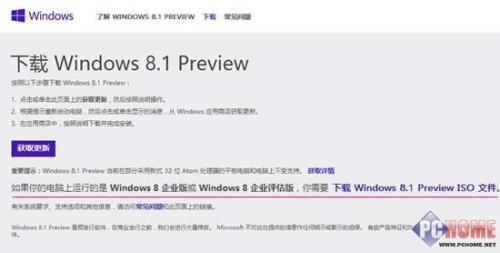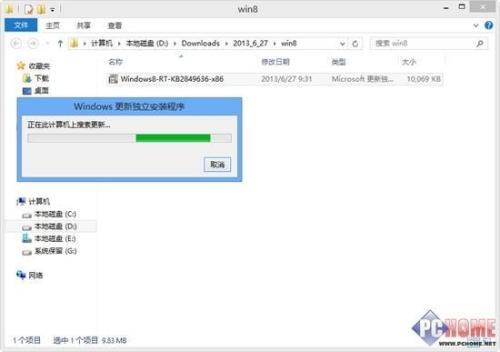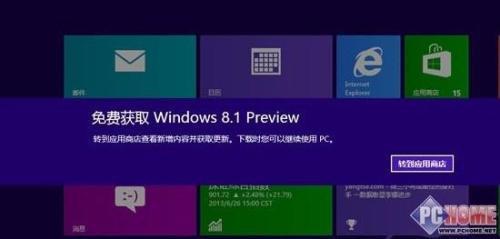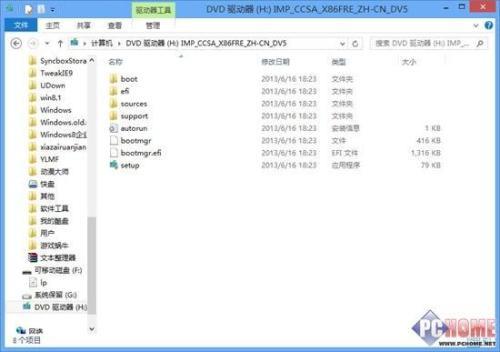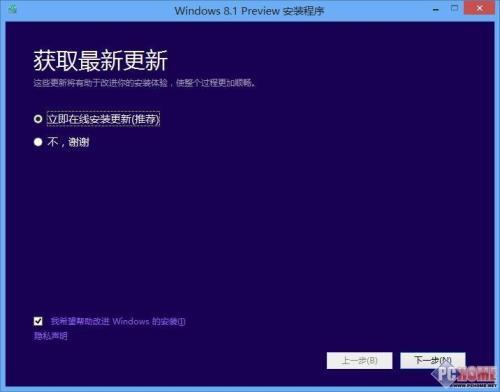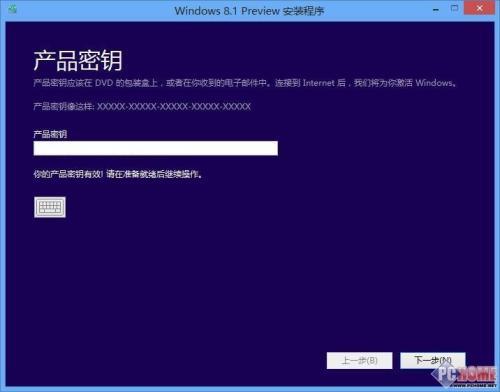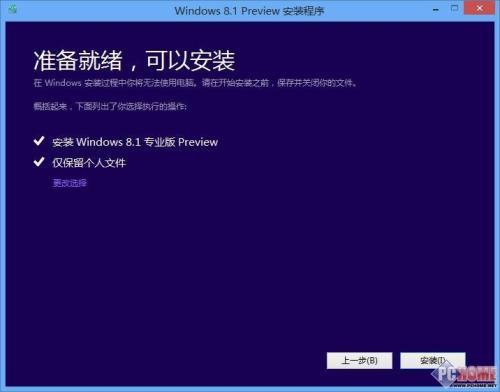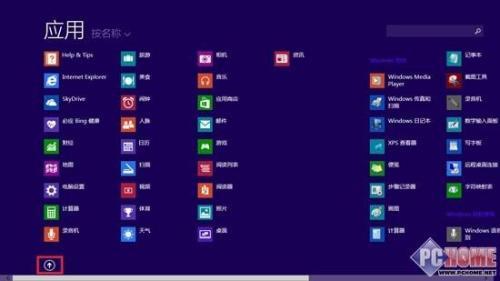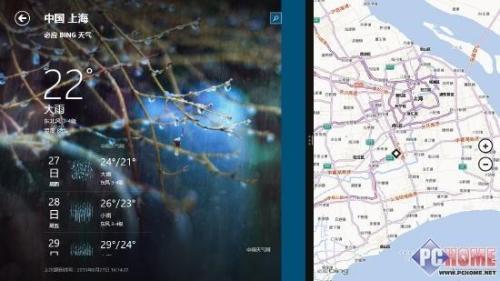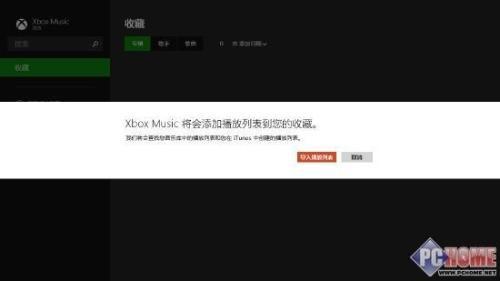Win8.1预览版升级指南及新特性体验
05-15
Windows 8.1预览版升级前的准备
Windows 8.1预览版激动人心地在今天提供了下载,用户想知道传统开始菜单是否恢复?操作系统界面及功能又有何新鲜改进?答案等新系统安装后一定揭晓!小编这就为大家带来Windows 8.1预览版的安装升级指南。
微软官方提供升级和全新安装两种方案
方案一:通过Windows8商店升级
在原Windows8系统的基础上进行升级:通过下载官方更新补丁程序,再连接Windows8应用商店升级系统。
方案二:通过ISO文件全新安装
无法直接升级系统的用户,可以考虑第二种全新安装的方案。
升级前准备
一、确认当前电脑系统为Windows 8,且应用商店正常运行。
二、也有不能通过安装补丁来直接升级的用户。请注意:并非所有用户都可从Win8应用商店,直接升级到8.1预览版,如你电脑是Windows 8企业版或企业评估版,需另行下载ISO镜像安装包,进行全新安装。
不能直接升级的情况
三、建一个文件夹,专门用来存放升级补丁、ISO镜像文件(两种方案的安装包都下载准备好,一种方法不行,还可以用另一种)。
32位系统补丁:http://download.pchome.net/system/patch/detail-193382.html
64位系统补丁:http://download.pchome.net/system/patch/detail-193383.html
ISO镜像文件下载:http://windows.microsoft.com/zh-cn/windows-8/preview-iso
这样安装包都备齐了,想直接升级的用户安装补丁程序。无法直接升级的用户,用ISO镜像文件,进行全新安装。
升级补丁与全新ISO安装包
四、升级前备份:如果你系统上已经装了很多应用,安装了预览版会全部清除,建议安装升级前,先创建一个USB恢复驱动器,然后再安装Windows 8.1 Preview,这样在需要时你就可以返回到Windows 8了(创建USB恢复驱动器教程:http://windows.microsoft.com/zh-cn/windows-8/create-usb-recovery-drive)。
方案一 通过Win8应用商店升级
双击系统升级补丁程序,弹出如下图的界面,表示系统正在本地计算机上搜索更新。
搜索更新8.1预览版更新程序
安装好更新程序,系统会提示用户重启,重启后,开始界面会弹出“免费获取Windows 8.1 Preview...”更新提醒,然后用户点击上面的“转到应用商店”按钮。
转到应用商店
现在,可以通过应用商店下载Windows 8.1预览版升级了,通过商店直接升级有个好处,就是不用输入密钥,有条件的用户推荐通过商店直接升级。
下载Windows 8.1预览版
以上是在原有系统基础上升级的攻略,用户按照上面的图文操作即可,非常容易地升级自己的Win8到Win8.1预览版。
方案二 通过ISO文件全新安装Win8.1
二.全新安装电脑系统:通过下载网络上iso镜像文件,全新安装Win8.1。
Win8系统自带光盘镜像工具,双击直接打开ISO文件,进入目录双击"Setup"程序图标。
ISO目录下双击"setup"
双击后进入安装导航界面,“立即在线安装更新(推荐)”、“不,谢谢”,两个选项都可以。
选择哪个都可以
如果是ISO全新安装,需要输入产品密钥,用户在网上找的正确密钥输入即可。
输入安装密钥
ISO安装的导航设置和进度显示
弹出许可协议界面,勾选“我接受许可条款”,点击“接受”。
接受许可条款
安装文件复制完毕后,才开始安装,安装之前,会让用户确认下,选择是否保留“个人文件”和“全不保留”两个选项,用户根据自己需要选择。
选择保留文件
安装前的设置工作好了,开始安装吧,全自动安装过程不需要用户干涉。
安装进度显示
无需任何设置,自动安装成功了。小编已经把两种安装过程详细展现出来,用户只要按照上方的过程一步步操作,升级或者全新安装Windows8.1,会变得很简单。
安装成功 体验开始按钮与开始屏幕特性
当安装好Windows 8.1预览版后,用户会发现最显著的区别有两个:
桌面多了“开始按钮”(非菜单)
点击该按钮可以立刻切换到开始屏幕。
Windows 8.1桌面的开始按钮(红框)
点击开始图标,就发现切换到了开始屏幕,看来桌面的“开始图标”只为了指向开始屏幕,开始菜单果然还是一去不复返了。
点击“开始按钮” 在桌面与开始屏幕之间来回切换
开始屏幕改变为上下移动
开始屏幕上有变化,不像之前Win8开始屏幕通过下方滑动条,进行左右移动,来查看应用程序,现在变为了上下移动。上屏是预置的Metro应用菜单。
上屏幕
下屏幕,列出所有已安装到Windows 8.1系统的应用程序图标,查找应用程序,可通过过滤器来进行查询、排序等操作。
下屏幕
改进多屏幕显示 内置Xbox Music
多屏幕浏览功能,本来就是Win8一大特色,到了Windows 8.1浏览体验得到进一步改进。
多屏幕显示
一般2-3个程序并排显示比较合理,另外有个相比原来Win8系统的改进亮点:在原先系统多屏幕模式下,只能对一个主要的应用程序全面操作,而现在,多屏幕模式下,可以对显示在屏幕上的程序窗口分别全面操作。
内置Xbox Music
内置Xbox Music,不仅仅收藏音乐,还提供Radio功能。
可以搜索和收藏音乐
可以导入iTunes里的播放列表,还具有Radio收听功能。
导入iTunes创建列表
多屏幕显示与操作功能更加强大,以往系统多屏幕操作,在当前分屏面积不变的情况下,只有主要程序能够进行全面操作,另一个只能浏览,而现在两个程序,都能进行全面的操作。
Xbox Music可以连接Xbox服务器获得音乐资源,还能导入iTunes播放列表到收藏,另外还内置了Radio功能,可见音乐播放功能比以前Win8有所提高。
本地和网络一体化搜索 Bing频道
Windows 8.1预览版,已经实现了本地搜索与网络搜索一体化的功能,我们来看看怎么回事。
在右侧Charmbar栏点击“搜索”,在搜索框输入“记事本”,搜索结果最上方显示本地的“记事本软件”图标,而下方却是关于“记事本”关键字的网络搜索结果。
键入“记事本”关键字 同时显示本地与网络搜索结果
点击“记事本”软件图标,可以打开记事本,点击下方的“记事本 陈慧琳”,就自动弹出与该关键字相关的网页搜索结果(如下图)。
“记事本”关键字的网页搜索结果
可见,Windows 8.1预览版实现了只要输入一个关键字,就能同时找到与该关键字相关的本地文件或程序与网页内容的一体化搜索结果。
多彩的Bing搜索频道
直接从右侧charmbar进入Bing搜索,对天气、地图、健身、本地应用、网络信息等等建立专门搜索,并且为搜索结果界面,提供了子菜单,以方便用户进一步 缩小搜索范围。
右键点击“BING 健康”的专项搜索频道页面,还能出现子菜单(如下图),用户可以根据菜单所示类别,点击进入以做进一步过滤搜索。
Bing健身搜索子菜单
从charmbar键入“天气”,直接进入Bing天气Metro程序。
Bing天气
通过Win8.1预览版搜索引擎,只要从右侧栏“搜索”框键入一个关键字,就能同时搜本地与网络 资源,还可以对搜索范围进行设置划定,真正实现了本地与网络的搜索一体化功能。
为用户挑选了一些Windows8.1相比前版本,具有显著变化的特性介绍,希望大家对8.1预览版获得一定程度的了解。
文章总结:
第一部分介绍了Windows 8.1预览版的升级与全新安装的两种方案,让用户把自己的Win8系统快速升级到8.1。
第二部分盘点了Windows 8.1预览版一些显著特性,看来微软在认真听取广大网友意见后,除了对开始按钮、开始屏幕操作方式、多屏幕显示与操作等,做了详细调整之外,对原来Win8系统的内置 程序,也作出了深度强化与拓展。